
Les entraînements de marche rencontrent des livres audio inspirants dans Time to Walk, une nouvelle version d'Apple Fitness+. Mais que fait vraiment Time to Walk? Cette fonction de remise en forme de l'Apple Watch vous permet de terminer un entraînement de marche tout en écoutant une célèbre figure de motivation. Profitez d'Uzo Aduba, Shawn Mendes, Ibram X. Kendi, Dolly Parton et Draymond Green comme compagnon de marche virtuel. Découvrez cette nouvelle fonctionnalité et découvrez comment elle peut améliorer votre expérience d'entraînement Apple Watch.
Sauter à:
- Quelles sont les exigences?
- À quoi s'attendre des séances d'entraînement Time to Walk
- Comment obtenir le temps de parcourir des épisodes sur votre Apple Watch
- Où trouver les épisodes
- Comment supprimer le temps de marcher de vos entraînements
- Comment désactiver les téléchargements automatiques d'épisodes
- Comment ajouter ou supprimer manuellement des épisodes
- Dépannage du temps de marche sur Apple Watch
Pour profiter de la fonction Apple Watch Time to Walk, vous avez besoin d'un abonnement Apple Fitness Plus. Vous devez également avoir le bon logiciel ainsi que le matériel.
- Une Apple Watch Series 3 ou supérieure avec WatchOS 7.2 ou une version plus récente
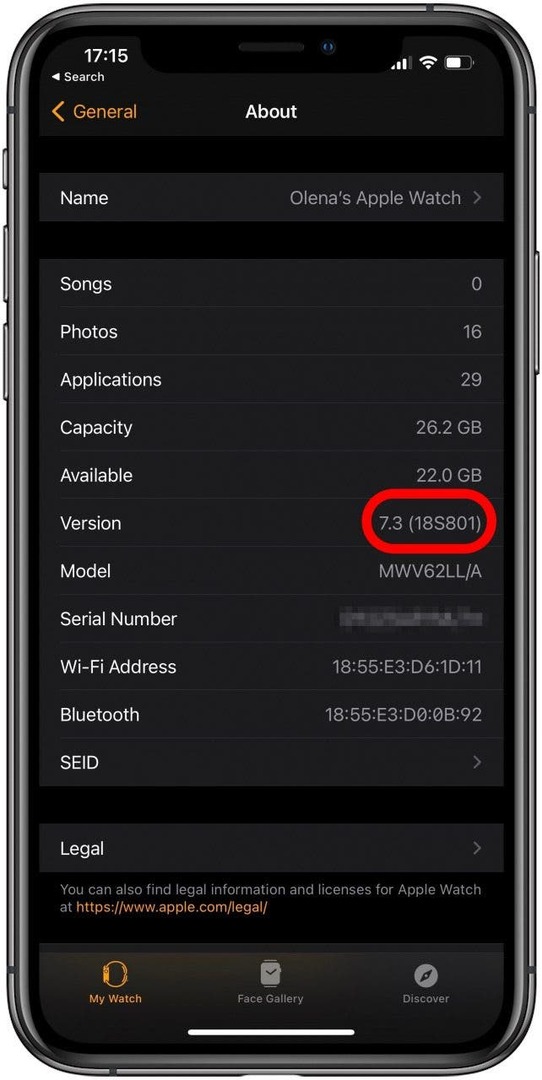
- La dernière version d'iOS sur votre iPhone (14.3 ou plus récent)
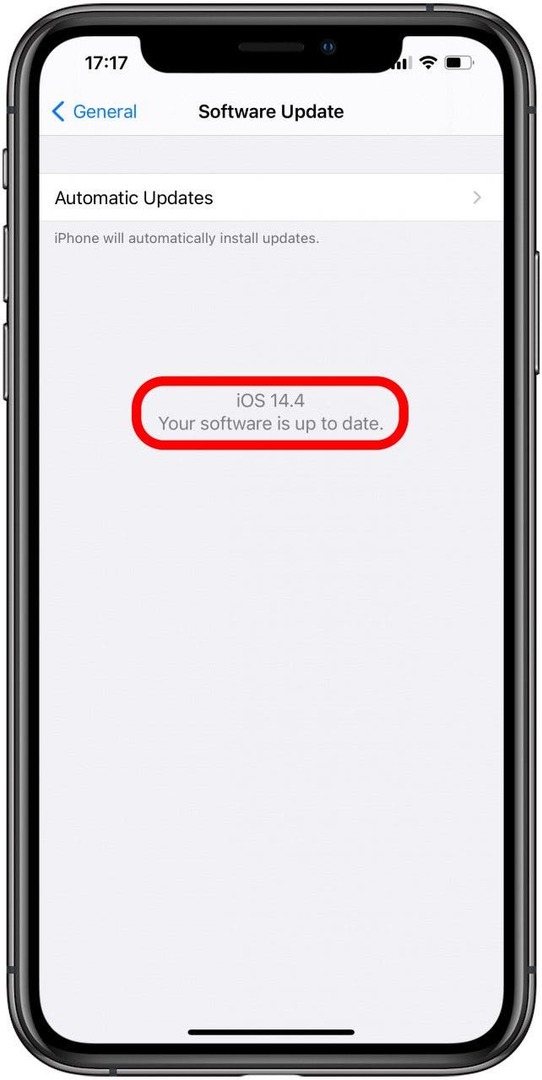
- AirPods ou autres écouteurs ou haut-parleurs Bluetooth
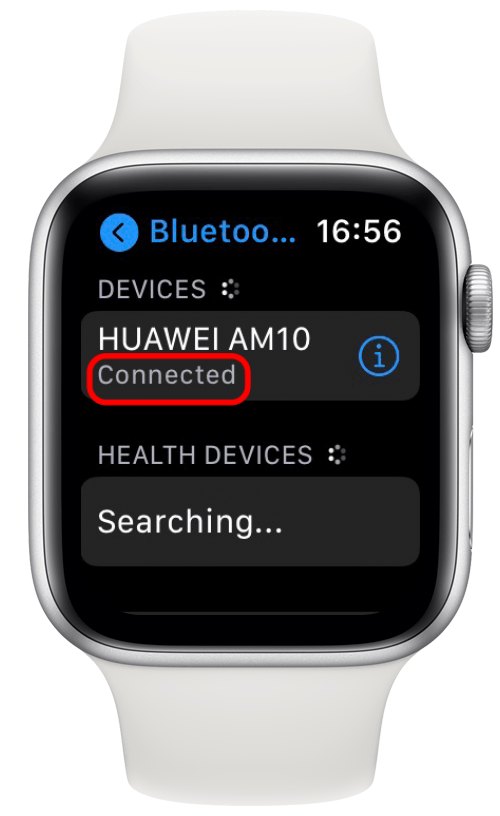
Il n'est pas possible d'écouter les épisodes sur votre iPhone, vous devrez donc coupler votre montre à un casque Bluetooth. Des AirPods, ainsi que des écouteurs sans fil tiers, peuvent être utilisés. Les haut-parleurs Bluetooth fonctionnent également et sont parfaits si vous écoutez avec des amis ou à la maison sur un tapis roulant. Pour en savoir plus sur la prise de selfies avec un iPhone, inscrivez-vous gratuitement à notre Infolettre Astuce du jour.
Ces entraînements à pied sont essentiellement des épisodes de podcast de motivation à pied mettant en vedette des célébrités. Ils partagent des histoires sur leur vie personnelle et les moments qui ont pavé leur chemin vers le succès. Tous les épisodes combinent narration et musique pour motiver les utilisateurs à terminer leurs entraînements. Le premier lot d'épisodes de Time to Walk est sorti le 25 janvier. Apple a confirmé qu'il y aurait un nouvel épisode tous les lundis jusqu'à fin avril 2021.
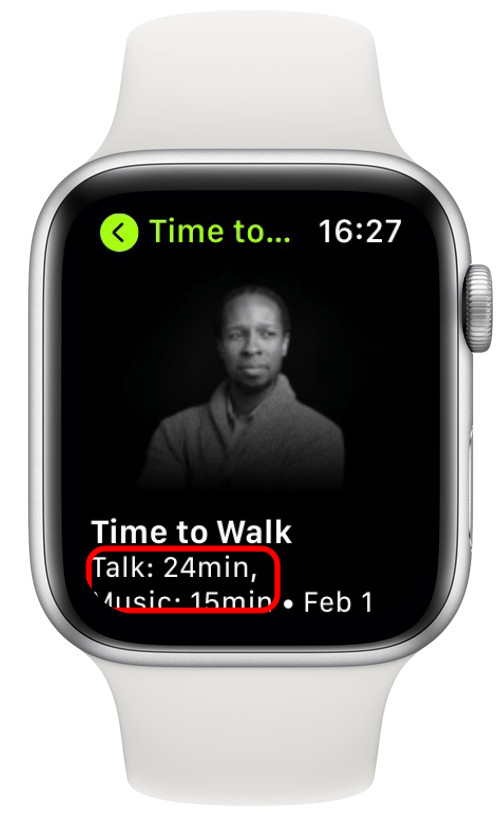
Les parties parlantes de Time to Walk ont été spécialement enregistrées pendant que les conférenciers se promenaient pour offrir un authentique compagnon de marche virtuel. Les épisodes contiennent également des images sélectionnées en rapport avec les discours. Votre montre vibrera pour vous avertir de regarder les images auxquelles le haut-parleur fait référence. La durée des entraînements varie de 25 à 45 minutes.
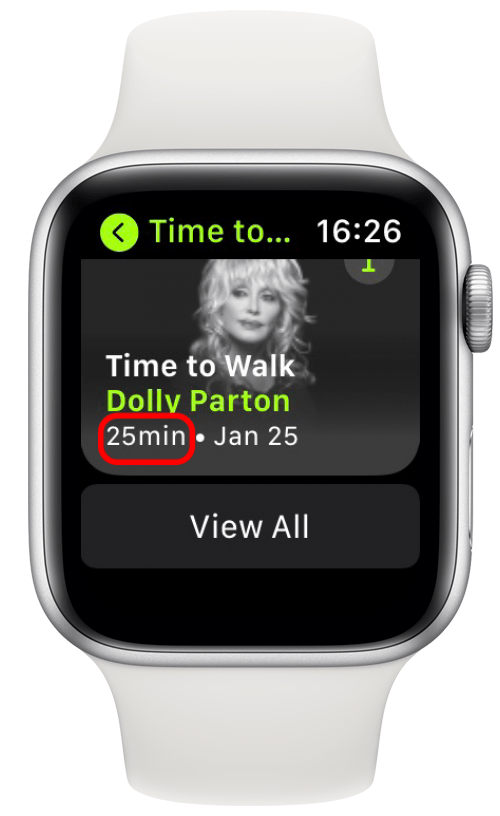
Après vous être assuré que votre iPhone et votre Apple Watch sont à jour, il ne vous reste plus qu'à inscrivez-vous à Apple Fitness Plus. Après l'essai gratuit d'un mois, cela coûte 9,99 $/mois ou 79,99 $/an. L'abonnement mensuel peut être résilié à tout moment, sans poser de questions. Une fois que vous vous êtes abonné, les épisodes Time to Walk devraient apparaître automatiquement sur votre Apple Watch. Attendez un moment pour que tout se synchronise.
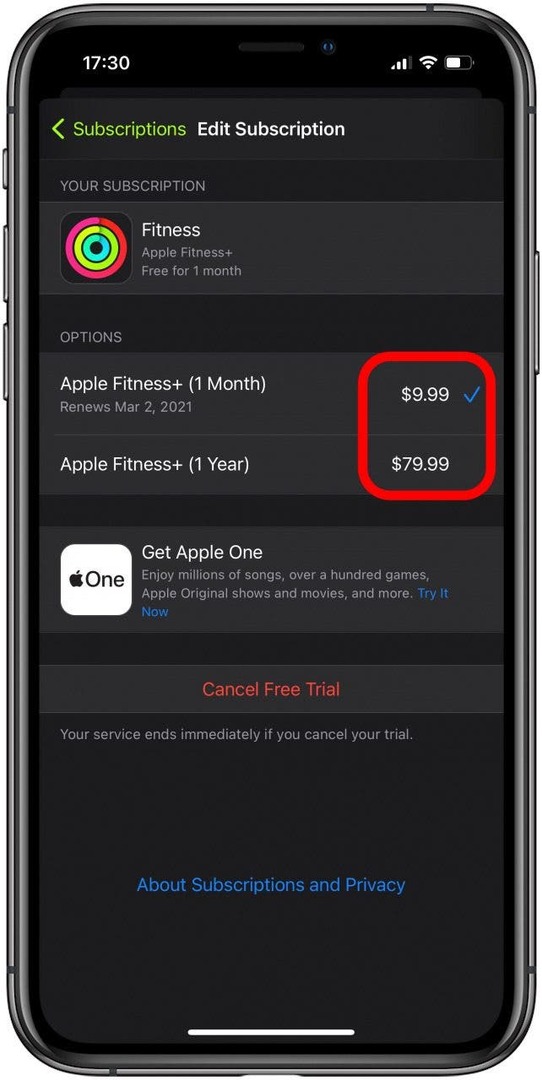
Sur les montres Apple avec GPS + LTE, il est possible de diffuser directement les épisodes. Cependant, pour les montres avec GPS uniquement, les épisodes peuvent être téléchargés via Wi-Fi. Les cinq derniers épisodes seront téléchargés automatiquement si vous êtes abonné à Apple Fitness+. Les épisodes récemment publiés seront également téléchargés automatiquement. Les téléchargements se produisent pendant que l'Apple Watch est en charge et connectée au Wi-Fi. Une fois que vous avez écouté l'épisode, il sera supprimé automatiquement.
- Appuyez sur le icône d'entraînement sur votre Apple Watch.
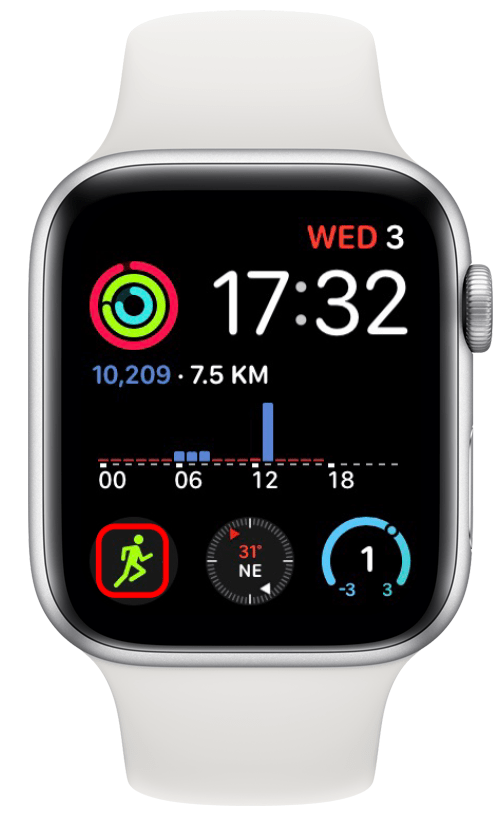
- Les épisodes Time to Walk doivent apparaître en haut de la liste des exercices.
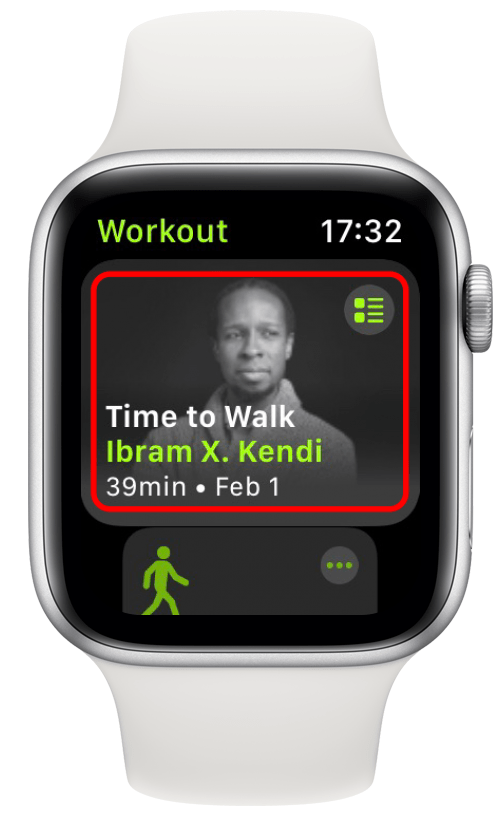
- Appuyez sur l'icône dans le coin supérieur droit pour voir les nouvelles versions.
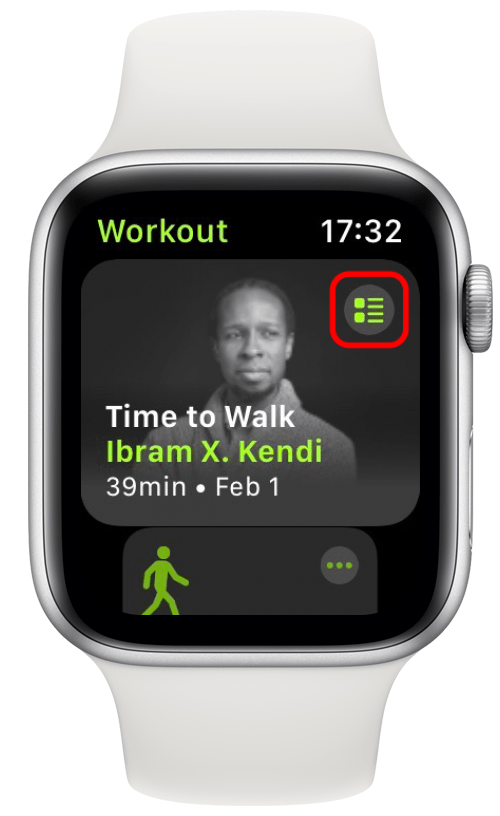
- Ici, vous pouvez parcourir les épisodes.
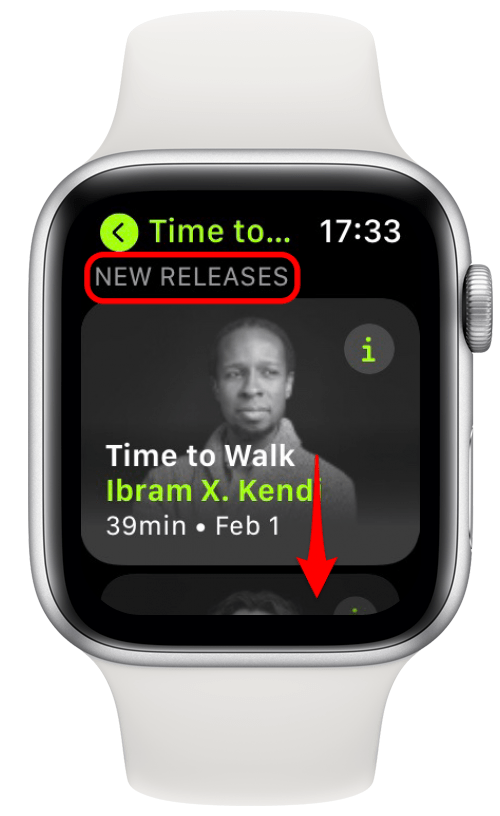
Pour en savoir plus sur chaque épisode, appuyez sur l'icône i dans le coin supérieur droit. Cela vous donnera quelques informations sur la célébrité. Vous verrez également la date d'ajout de l'épisode, les heures de conversation et de musique ainsi qu'une liste de chansons incluses dans la section musique. Les musiciens incluront souvent leurs propres chansons dans les listes de lecture tandis que d'autres célébrités auront des chansons d'une variété d'artistes.
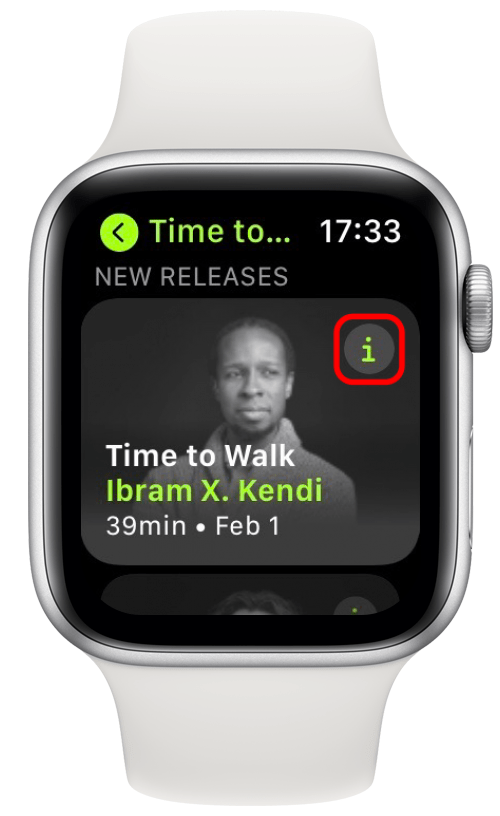
Cette fonctionnalité intéressante peut gêner les athlètes plus sérieux car elle est épinglée en haut des options d'entraînement sur votre Apple Watch. Pour le supprimer, balayez simplement vers la gauche dans le menu d'entraînement et appuyez sur le rouge x. Vous pouvez toujours l'ajouter à nouveau en appuyant sur Ajouter des entraînements.
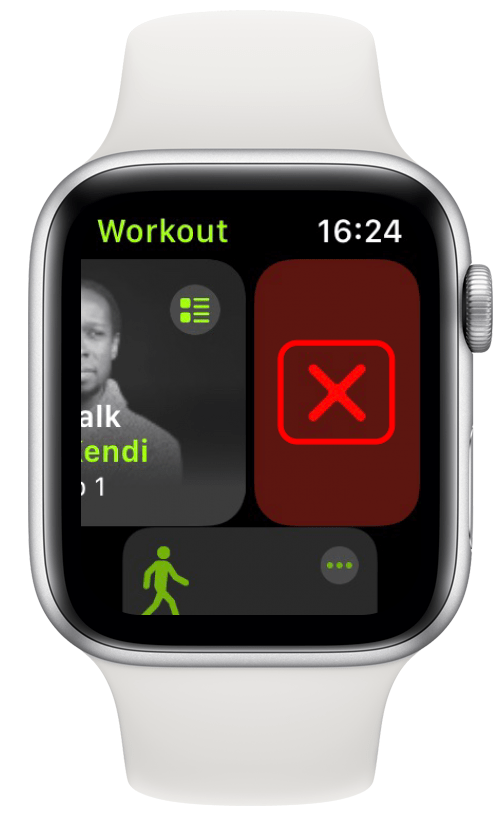
Pour empêcher votre Apple Watch de surcharger son stockage interne, vous pouvez envisager de désactiver les téléchargements automatiques des nouveaux épisodes. Cela peut être fait dans les paramètres de votre application iPhone Watch.
- Lancer Regarder l'application.
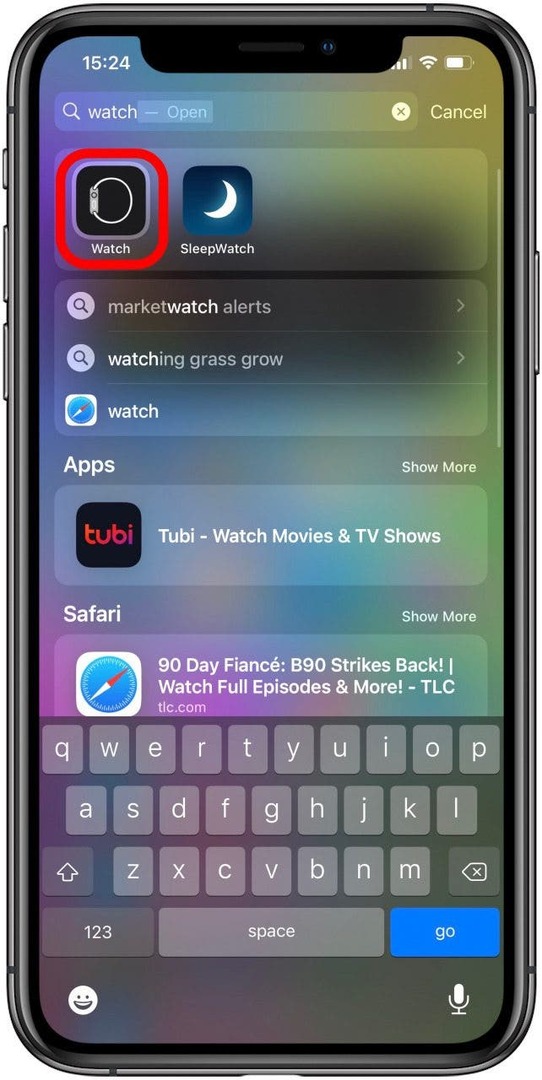
- Faites défiler jusqu'à Entraînement puis sélectionnez-le.
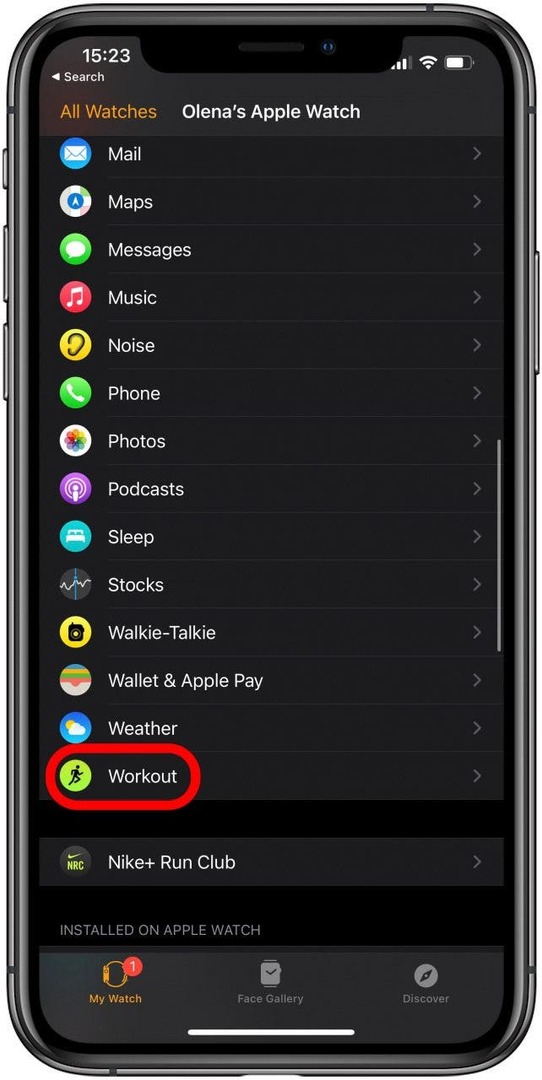
- En bas sous Time to Walk, basculer pour activer pour désactiver le téléchargement automatique des derniers entraînements à regarder.
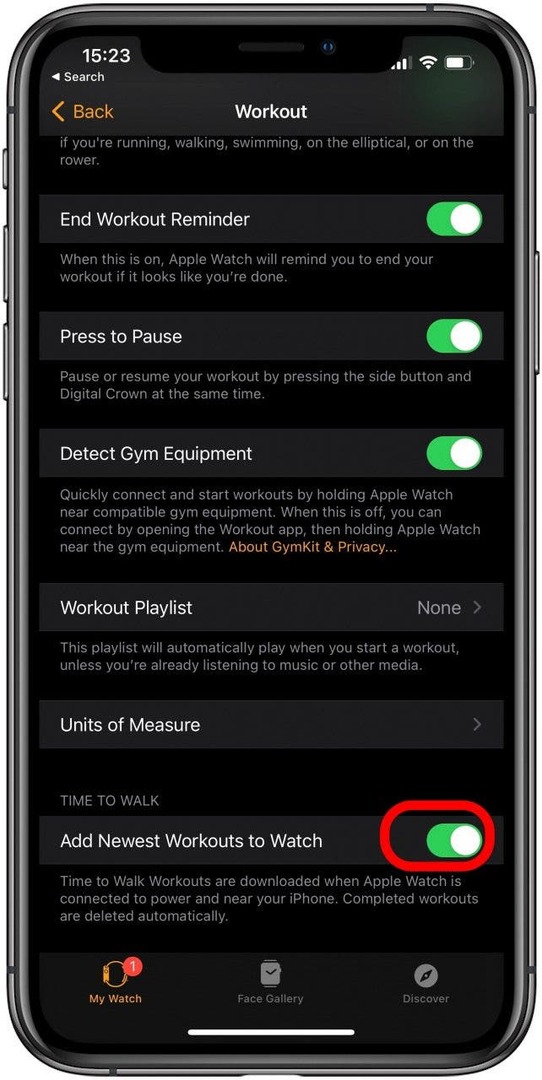
Si vous désactivez les téléchargements automatiques d'épisodes ou supprimez Time to Walk de votre Apple Watch, vous devrez peut-être ajouter manuellement des épisodes.
- Lancer le Application de remise en forme.
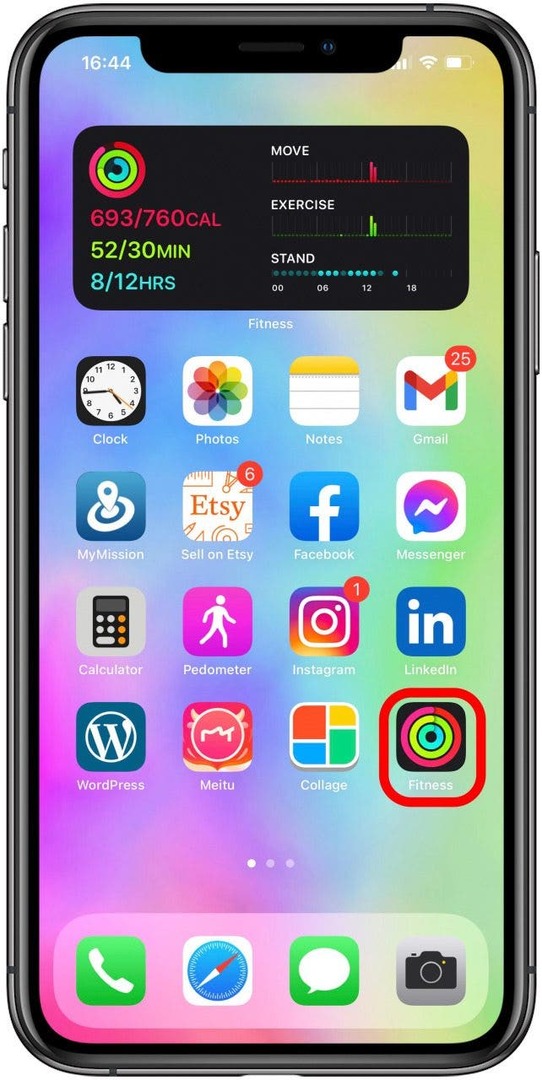
- Robinet Remise en forme+ en bas de l'écran.
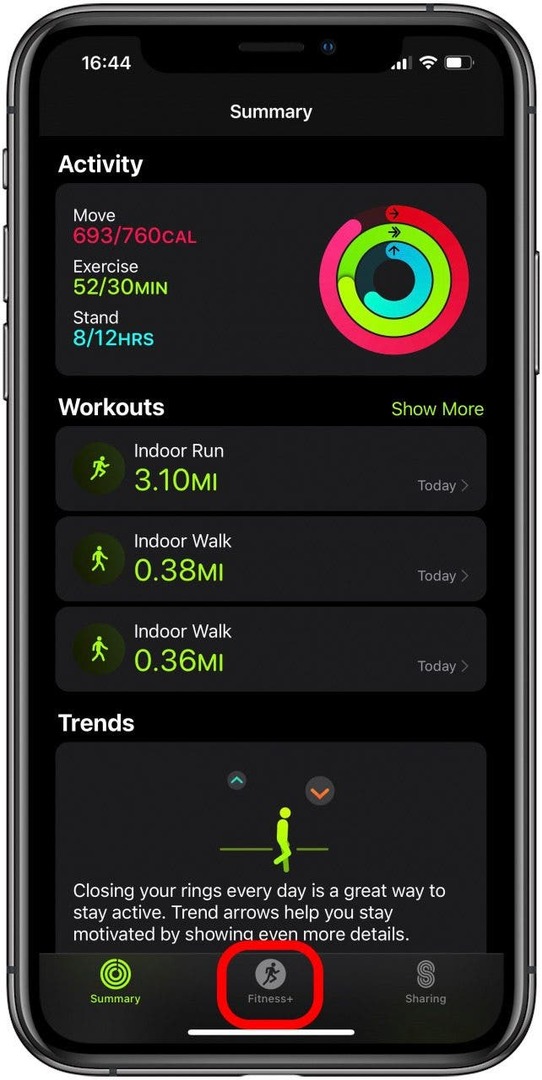
- Sous Temps de marche, appuyez sur Afficher tout.
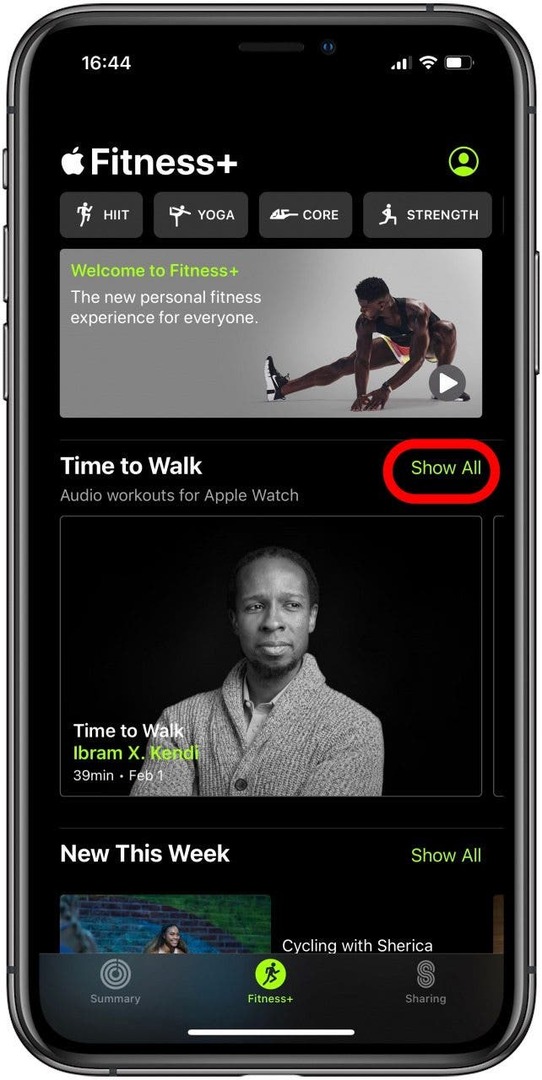
- Robinet Ajouter enlever pour ajouter ou supprimer des épisodes selon vos besoins.
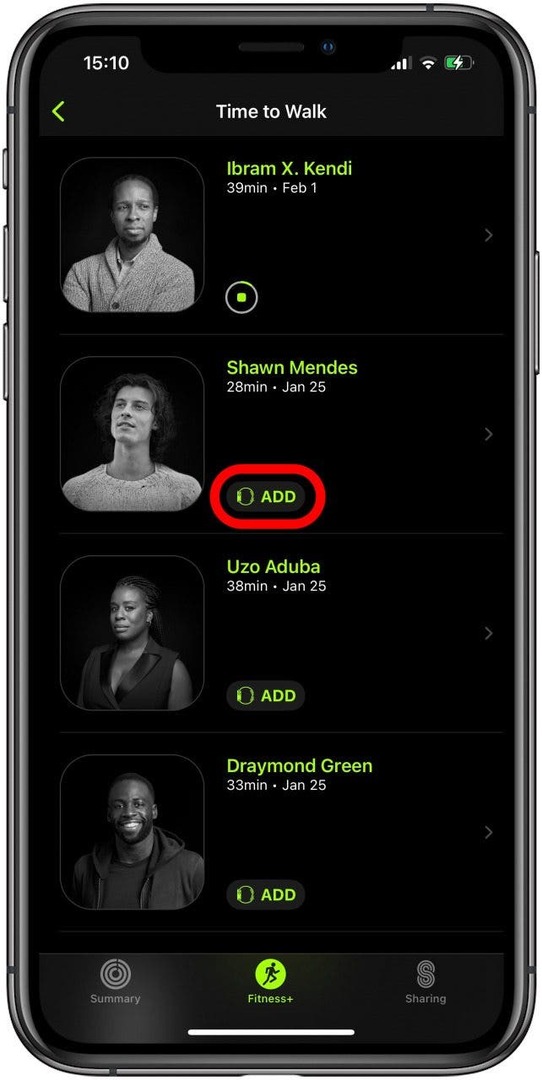
Conseil de pro : Comme pour tout entraînement sur Apple Watch, il est possible que Time to Walk s'interrompe si vous faites une pause ou ralentissez. Voici ce qu'il faut faire si Apple Watch continue de s'arrêter pendant les séances d'entraînement.
- Time to Walk nécessite WatchOS 7.2 ou une version plus récente pour fonctionner.
- Si vous le supprimez de vos entraînements et que vous ne le trouvez pas dans le menu déroulant, assurez-vous que votre montre est à jour.
- Si la montre n'est pas suffisamment chargée, les épisodes peuvent ne pas se mettre à jour automatiquement. Gardez-le branché jusqu'à ce qu'il soit chargé à 50 % ou plus et réessayez.
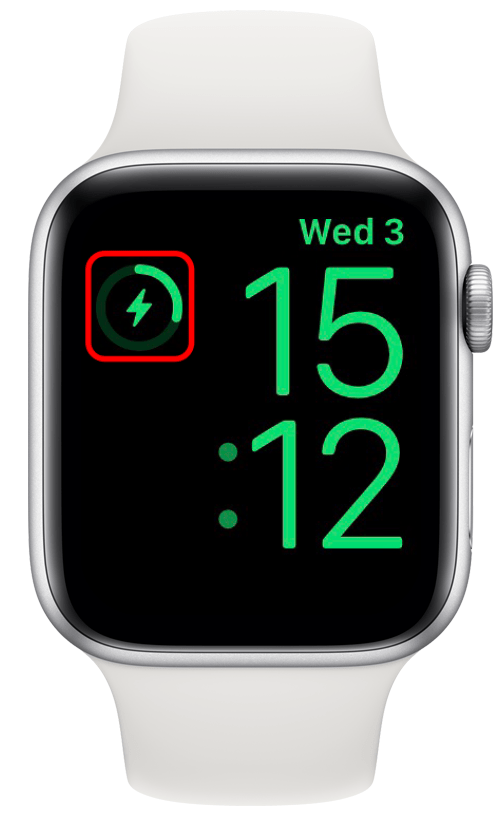
Time to Walk est une nouvelle fonctionnalité intéressante d'entraînement d'Apple Watch. Il propose des épisodes de podcast combinant narration et musique de célébrités qui agissent comme un compagnon de marche virtuel. Profitez des voix apaisantes d'individus accomplis avec des histoires uniques lors de votre prochain entraînement. Tout ce dont vous avez besoin est un iPhone mis à jour, une Apple Watch Series 3 mise à jour ou une version plus récente et un abonnement à Apple Fitness+.